Cara Mengunduh & Memperbarui Driver Nvidia Di Windows 10
Diterbitkan: 2021-07-23Jika Anda menggunakan kartu grafis Nvidia di PC Anda, baca blog ini sampai akhir untuk mempelajari cara memperbarui driver Nvidia di Windows 10 dengan mudah dan cepat.
Komputer biasanya datang dengan kartu grafis terintegrasi dari Intel tetapi mereka sering gagal untuk mendukung tugas-tugas berat dan dengan demikian menyebabkan gangguan fungsi normal sistem operasi. Akibatnya, sistem mungkin mogok, hang, dan gagal berjalan dengan lancar. Karena alasan ini, kartu grafis khusus seperti Nvidia atau AMD sering digunakan oleh banyak orang untuk meningkatkan kinerja game atau membuat sistem melakukan beberapa tugas yang ditingkatkan secara grafis.
Namun, untuk mendapatkan kinerja terbaik dari perangkat keras Anda, Anda perlu memperbarui atau mengunduh driver Nvidia di Windows 10 secara tepat waktu. Sebelum kita memulai diskusi tentang metode terbaik untuk melakukan pembaruan driver Nvidia, mari kita lihat sekilas beberapa manfaat utama dari memperbarui driver kartu grafis Anda.
Keuntungan Menginstal Pembaruan Driver Nvidia di Windows 10
Jika Anda memperbarui driver Nvidia dari waktu ke waktu maka Anda dapat menikmati banyak manfaat. Di bawah ini kami telah menyebutkan yang inti:
- Gameplay yang lebih baik dan lebih baik.
- Tidak ada lagi crash saat bermain game.
- Berikan dukungan penuh untuk game grafis tinggi.
- Tidak ada gangguan FPS dan BSOD (Blue Screen of Death).
- Membuat keseluruhan PC berjalan lebih cepat.
Lihat, betapa pentingnya menjaga driver Nvidia agar berfungsi dengan baik. Segmen kami berikutnya akan memandu Anda melalui beberapa cara cepat dan mudah tentang cara mengunduh driver grafis Nvidia di Windows 10.
Metode yang Sangat Direkomendasikan untuk Unduhan Driver Nvidia untuk Windows 10
Bagi mereka yang tidak suka menerapkan beberapa langkah yang membosankan dan memakan waktu, kami menyarankan Anda untuk menggunakan Bit Driver Updater. Dengan perangkat lunak ini, Anda bisa mendapatkan semua pembaruan driver bersertifikat WHQL terbaru secara otomatis dalam sekejap mata. Juga, saat ini tersedia untuk diunduh dan digunakan secara gratis. Berikut adalah tab unduhan.

Metode tentang Cara Memperbarui Driver Nvidia di Windows 10
Berikut ini adalah 5 metode terbaik di mana Anda dapat melakukan tugas pengunduhan & pembaruan driver Nvidia dengan mudah.
Metode 1: Unduh & Instal Driver Nvidia Dari Situs Web Produsen
Menggunakan Informasi Sistem atau Manajer perangkat dapat membantu Anda mengetahui model dan versi yang tepat dari driver grafis Nvidia yang saat ini Anda gunakan di sistem Anda.
Kemudian, Anda dapat mengunjungi situs web resmi NVIDIA dan mencari driver di tab Pencarian. Di bawah tarik-turun "Driver", Anda harus memilih Jenis Produk, Seri Produk, Model Produk, dan OS yang tepat. Setelah membuat pilihan yang benar, tekan saja tombol Cari.
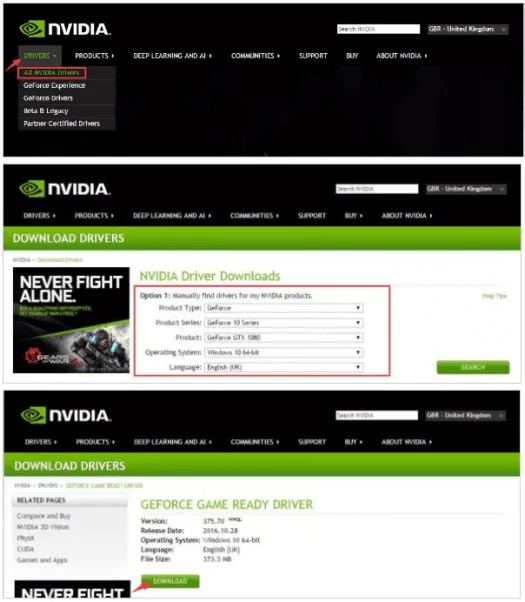
Kemudian, setelah file yang dapat diunduh (file .exe) tersedia, Anda dapat mengklik tombol unduh. Kemudian, buka file setelah unduhan selesai untuk menginstalnya di sistem. Anda dapat mengikuti petunjuk otomatis di layar untuk menyelesaikan penginstalan versi terbaru driver Nvidia GeForce.
Atau, Anda juga dapat mengambil bantuan Device Manager untuk menyelesaikan proses instalasi, jika executable gagal menyelesaikan proses instalasi. Langkah-langkah di bawah ini akan memandu Anda dalam hal yang sama:
- Buka Device Manager dan klik dua kali pada Display Adapter untuk memperluas bagian.
- Sekarang, Anda dapat mengklik kanan nama kartu grafis Nvidia dan memilih opsi 'Perbarui Driver.'
- Pada prompt berikutnya, pilih opsi yang disebut "Jelajahi komputer saya untuk perangkat lunak driver."
- Selanjutnya, pilih file yang diunduh untuk memulai proses menginstal pembaruan driver grafis Nvidia di Windows 10.
Baca Selengkapnya: Cara Mengunduh Driver Untuk Perangkat Tidak Dikenal
Metode 2: Unduh & Perbarui Driver Nvidia Menggunakan Pengelola Perangkat
Saat Anda pergi ke Device Manager, Anda perlu menemukan kategori Display Adapter dan memperluas yang sama. Setelah itu, Anda dapat mengambil bantuan dari langkah-langkah di bawah ini untuk menyelesaikan pengunduhan, pembaruan, dan prosedur penginstalan driver Nvidia.
- Pertama, Anda perlu klik kanan pada driver grafis Nvidia dan pilih opsi pertama – 'Update Driver' dari menu pop-up.
- Kemudian, Anda akan melihat prompt lain di mana Anda harus memilih opsi "Cari secara otomatis untuk perangkat lunak driver yang diperbarui."
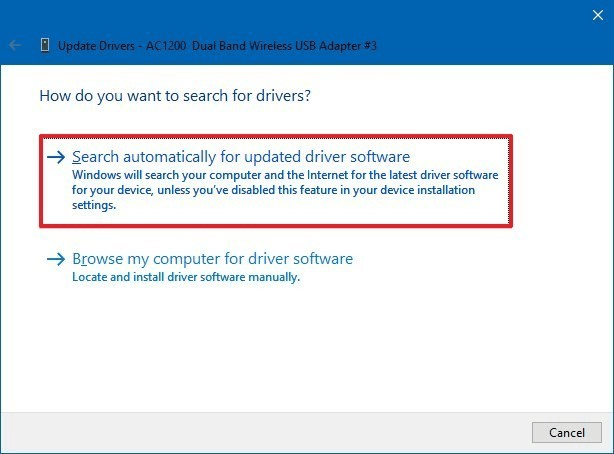
- Windows akan mencari versi terbaru masing-masing driver secara online dan menyelesaikan proses instalasi.
Baca Selengkapnya: Cara Memperbarui Driver Perangkat di Windows 10
Metode 3: Perbarui & Unduh Driver Nvidia di Windows 10 Menggunakan GeForce Experience
GeForce Experience adalah cara lain yang efektif di mana Anda dapat memperbarui driver Nvidia untuk Windows 10. Dengan bantuan aplikasi ini, Anda dapat langsung melakukan tugas pengunduhan & pembaruan driver Nvidia untuk PC Windows Anda. Ikuti petunjuk yang tercantum di bawah ini untuk memperbarui driver Nvidia menggunakan GeForce Experience.

- Jika Anda tidak memiliki GeForce Experience, unduh dari situs resmi GeForce dan luncurkan.
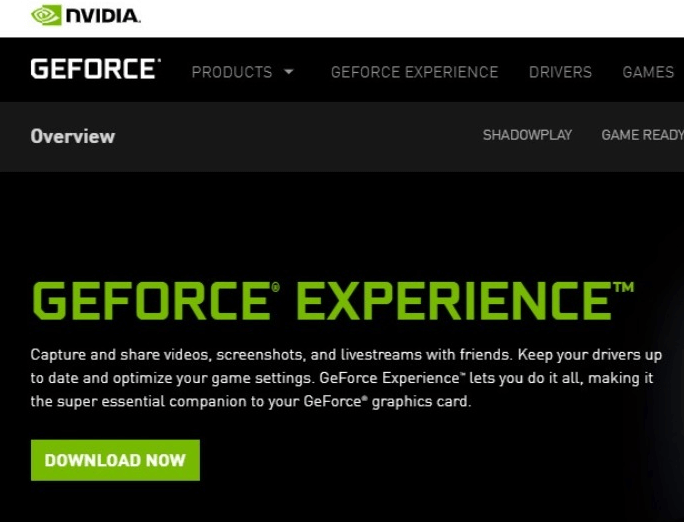
- Jika Anda baru dalam hal ini, buat akun Anda, dan jika Anda sudah memiliki akun, masuk menggunakan kredensial Anda . Atau, Anda juga dapat masuk secara otomatis menggunakan Google, Facebook, atau Wechat Anda.
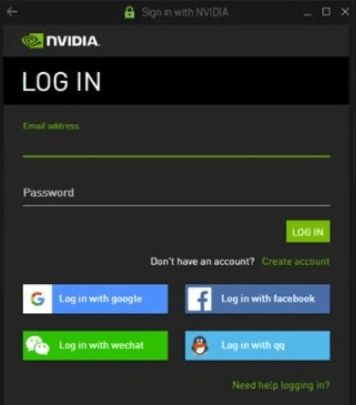
- Dan, ketika Anda memasuki antarmuka utama GeForce Experience, lalu klik tab Drivers yang ditampilkan di sebelah opsi home.
- Terakhir, klik opsi Check For Updates . Setelah ini, GeForce Experience mulai memindai pembaruan driver GeForce dan menginstalnya juga.
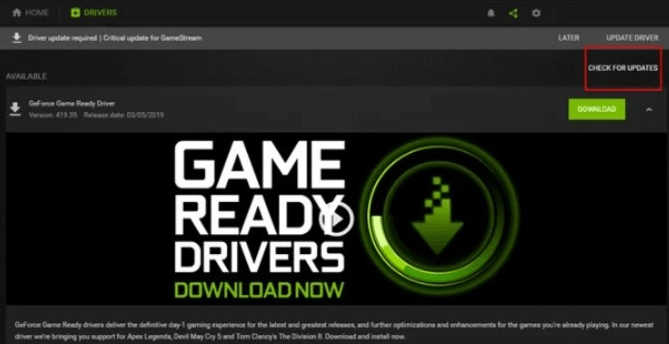
Sekarang, untuk melangkah lebih jauh, ikuti petunjuk di layar! Itulah yang wajib Anda lakukan dalam kursus mengupdate driver Nvidia menggunakan GeForce Experience.
Metode 4: Jalankan Pembaruan Windows untuk Memperbarui Driver Nvidia di Windows 10
Terkadang, Nvidia merilis pembaruan baru bersama dengan pembaruan Windows. Dalam skenario itu, kami menyarankan Anda untuk sering memperbarui versi Windows . Karena pembaruan memperbaiki bug yang ada, meningkatkan kinerja, dan juga meningkatkan pengalaman pengguna. String dengan langkah-langkah bersama di bawah ini untuk menggunakan fitur pembaruan bawaan untuk menginstal pembaruan driver Nvidia pada Windows 10.
- Tekan logo Windows dan kunci I sekaligus dari Keyboard Anda.
- Ini akan membuka jendela Pengaturan kemudian cari opsi Pembaruan & Keamanan dan klik di atasnya.
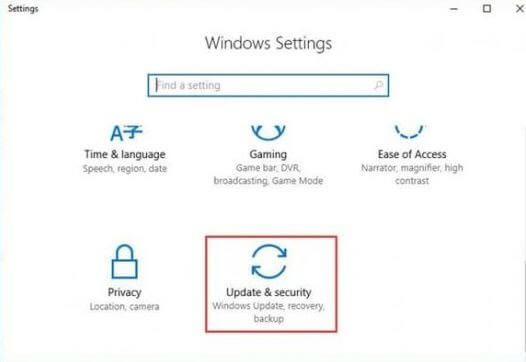
- Sekarang, klik Pembaruan Windows dari sisi kiri, klik selanjutnya pada opsi Periksa Pembaruan .
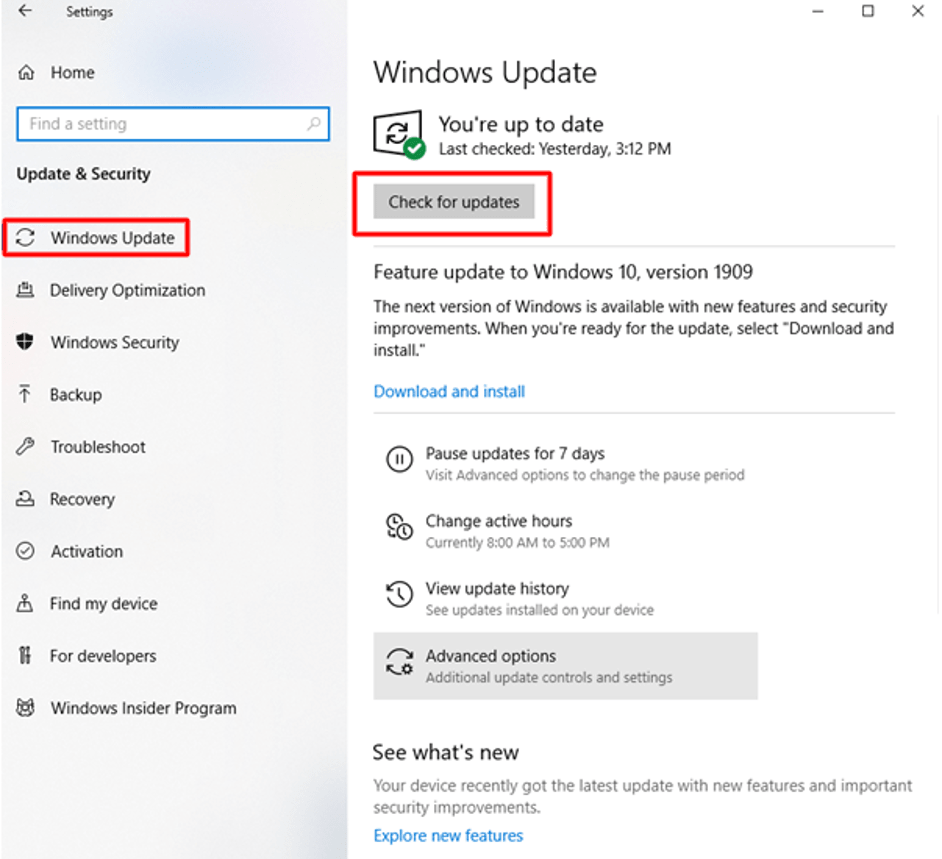
Setelah itu, Windows akan mulai memindai pembaruan. Dan, jika ada pembaruan yang tersedia maka klik opsi Unduh, dan kemudian windows akan menginstalnya secara otomatis. Jika tidak, jika Windows Anda mutakhir, maka itu akan memberi tahu Anda bahwa sistem Anda aktif dan berjalan secara akurat. Namun, terkadang, Pembaruan Windows gagal mendeteksi dan mengunduh driver yang benar.
Plus, memperbarui driver dari metode di atas adalah tugas yang sangat memakan waktu dan membutuhkan pengetahuan teknis yang memadai. Oleh karena itu, Jika Anda tidak memiliki waktu dan keterampilan teknis untuk melakukan pengunduhan driver secara manual, maka Anda dapat melakukannya secara otomatis menggunakan metode yang tercantum di bawah ini.
Metode 5: Perbarui & Unduh Driver Nvidia Di Windows 10 Menggunakan Bit Driver Updater
Bit Driver Updater adalah salah satu perangkat lunak pembaruan driver terbaik yang tersedia di pasar saat ini yang dapat membantu Anda menyelesaikan semua masalah terkait driver selamanya. Ini memindai PC Anda untuk driver yang ketinggalan zaman dan hilang dan menginstal pembaruan driver Nvidia terbaru bersama dengan pembaruan driver perangkat lain. Selain itu, memungkinkan Anda untuk membuat cadangan dari driver sistem yang ada sehingga Anda mengembalikan versi driver yang lebih lama kapan saja jika Anda tidak menyukai yang diperbarui.
Untuk memperbarui driver grafis Nvidia Anda, yang perlu Anda lakukan hanyalah menginstal alat Bit Driver Updater di sistem Anda dan melakukan serangkaian langkah singkat yang tercantum di bawah ini.

- Luncurkan aplikasi Bit Driver Updater setelah berhasil menginstalnya di komputer Anda.
- Dari sisi kiri layar, pilih opsi 'Pindai' untuk mendeteksi driver yang kedaluwarsa dan tidak cocok.
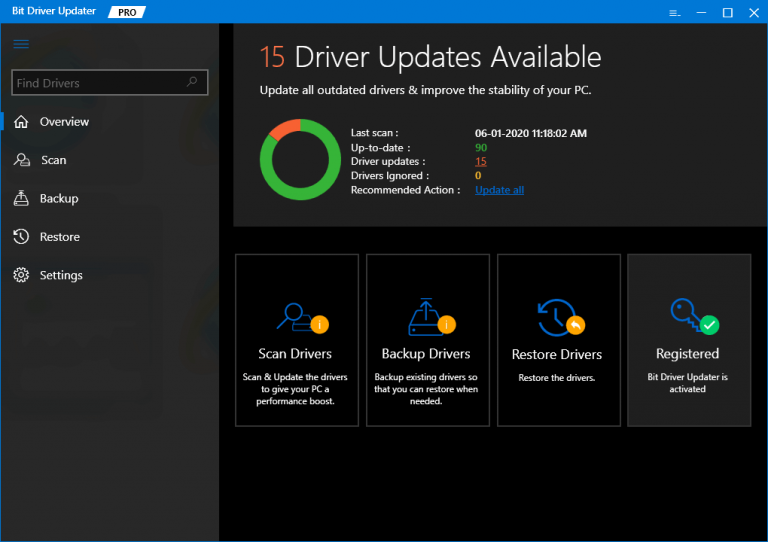
- Setelah hasil pemindaian muncul di layar Anda, cari driver Nvidia Anda dan klik tombol 'Perbarui Sekarang' untuk menginstal versi driver yang benar secara otomatis.
Manfaat Menggunakan Kartu Grafis Khusus Untuk Komputer Anda
1. Ini membantu dalam memberikan pengalaman bermain game yang lebih kaya. Dengan demikian, game 3D dapat dinikmati dengan lancar dengan bantuan kartu grafis khusus.
2. Meningkatkan kinerja sistem secara keseluruhan dengan melakukan hal berikut:
- Mengurangi beban CPU.
- Kosongkan ruang RAM.
3. Kartu grafis menawarkan dukungan driver yang lebih baik dan mudah diperbarui. Mereka sering diperbarui oleh pabrikan agar sesuai dengan persyaratan game dan OS terbaru.
4. Film HD dan streaming video online tanpa batas berkualitas tinggi dapat dicapai dengan bantuan kartu grafis khusus.
5. Aplikasi 3D seperti photoshop dan alat pengeditan video dapat bekerja lebih cepat dan lebih baik jika Anda memiliki kartu grafis khusus di sistem Anda.
Kata Penutup: Unduhan Driver Nvidia untuk Windows 10 PC
Setelah membaca posting ini, kami harap Anda mempelajari cara memperbarui driver Nvidia di PC Windows 10. Proses yang direkomendasikan di sini cepat, mudah, dan sederhana.
Menggunakan driver grafis Nvidia sebagian besar dapat meningkatkan kinerja game dan PC tetapi di sisi lain, dapat menghasilkan banyak panas. Kartu grafis khusus juga sangat mahal untuk digunakan.
